联想win10怎么更改账户名称 联想电脑账户名称怎么改
更新时间:2023-11-04 13:58:38作者:jiang
联想win10怎么更改账户名称,在使用联想电脑的过程中,我们有时候可能需要更改账户名称,以便更好地管理个人信息和提升使用体验,如何在Win10系统下修改联想电脑的账户名称呢?这个过程并不复杂,只需要简单的几步操作即可完成。接下来我们将详细介绍联想Win10系统中如何更改账户名称,让您轻松掌握这一技巧。无论是为了个性化设置还是为了更好地保护隐私,修改账户名称都是一个非常实用的功能,让我们一起来看看吧。
具体方法:
1.打开电脑后点击下方的搜索图标。
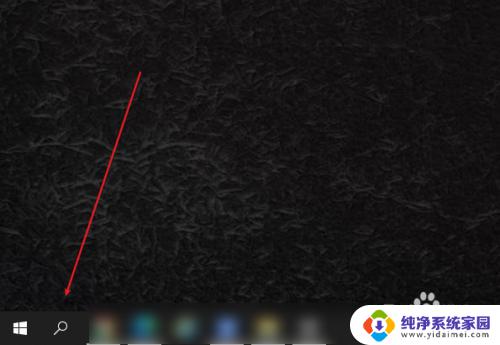
2.搜索控制面板,点击control panel。
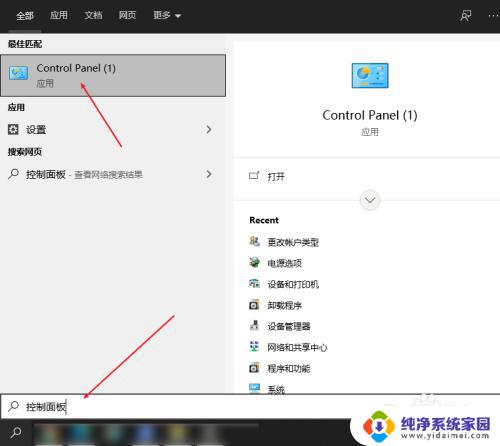
3.在控制面板中选择类别查看,点击更改帐户类型。
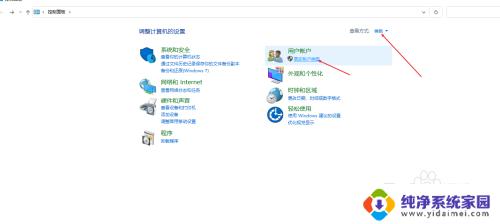
4.点击用户。
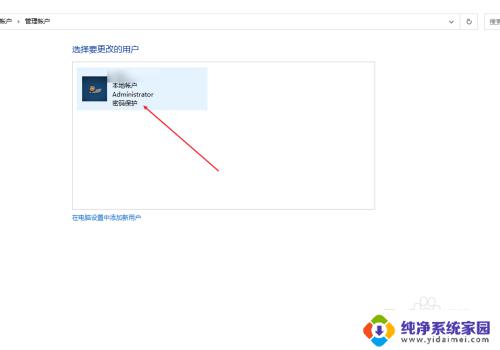
5.点击左侧的更改帐户名称。
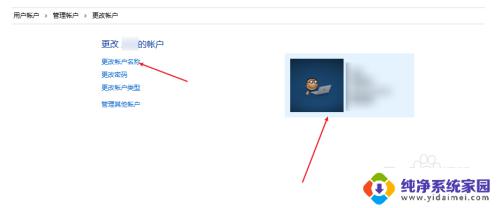
6.输入新的用户名,点击更改名称。
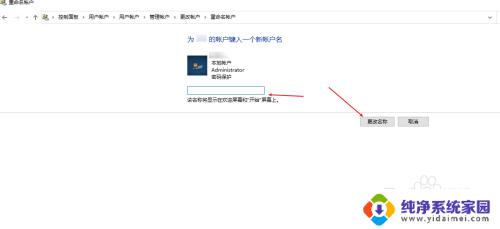
以上是如何更改联想win10账户名称的全部内容,如果您有任何疑问,请参考小编的步骤,希望这对您有所帮助。
联想win10怎么更改账户名称 联想电脑账户名称怎么改相关教程
- win10怎么更改开机账户名称 win10中更改用户账户名称的操作
- win10怎么设置账户名称 win10怎么更改用户账户名称
- win10如何更改电脑账户名称 如何在win10中更改用户账户名称
- 账户信息怎么修改名字win10 win10怎么更改用户账户名称
- win10更改电脑账户名称 如何在win10中更改账户名称
- 电脑账户名怎么修改 如何在win10中更改账户名称
- win10改账户名字怎么改 Win10怎么更改账户名称
- win10更换本地账户名称 如何在Win10上更改本地用户账户名称
- win10如何修改账户名称 win10怎么更改用户账户名
- win10账户名字更改 win10怎样更改用户账户名称
- 怎么查询电脑的dns地址 Win10如何查看本机的DNS地址
- 电脑怎么更改文件存储位置 win10默认文件存储位置如何更改
- win10恢复保留个人文件是什么文件 Win10重置此电脑会删除其他盘的数据吗
- win10怎么设置两个用户 Win10 如何添加多个本地账户
- 显示器尺寸在哪里看 win10显示器尺寸查看方法
- 打开卸载的软件 如何打开win10程序和功能窗口